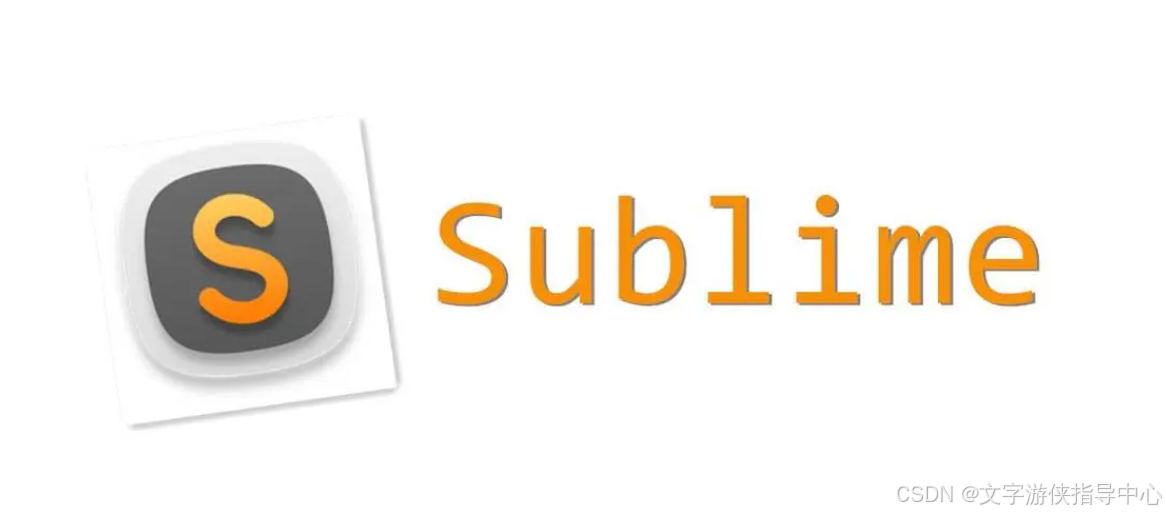Sublime Text常用快捷键包括文件操作、编辑操作、导航查找等。Sublime Text作为一款高性能的代码编辑器,其丰富的快捷键功能不仅提升了开发效率,也使得代码编写更为便捷和高效。以下是对Sublime Text常用快捷键的详细解析:
- 文件操作
- 新建文件:使用
Ctrl + N可以快速创建一个新的空白文件。 - 打开文件:通过
Ctrl + O打开已存在的文件。 - 保存文件:
Ctrl + S用于保存当前编辑的文件,对于新文件会弹出保存对话框。 - 另存为:
Ctrl + Shift + S可以将当前文件另存为一个新文件或覆盖旧文件。 - 关闭文件/所有文件:
Ctrl + W用于关闭当前编辑的文件,而按Ctrl + Shift + W则会关闭所有打开的文件。
- 新建文件:使用
- 编辑操作
- 撤销/重做:使用
Ctrl + Z撤销上一步操作,Ctrl + Y(在某些系统中可能是Ctrl + Shift + Z)用于重做被撤销的操作。 - 复制/剪切/粘贴:
Ctrl + C复制选中的文本,Ctrl + X剪切选中的文本,Ctrl + V在当前光标位置粘贴剪贴板中的内容。 - 删除整行:
Ctrl + Shift + K用于删除当前光标所在的整行。 - 选中整行/单词:
Ctrl + L选中当前光标所在的整行,Ctrl + D选中光标所在的单词,并允许连续按快捷键来继续选中下一个相同的单词。 - 注释/取消注释:使用
Ctrl + /对当前选中的行或代码块进行注释或取消注释。 - 代码格式化:通过
Ctrl + Shift + P打开命令面板,输入"Format"选择相应的格式化命令。
- 撤销/重做:使用
- 导航与查找
- 跳转到指定行:
Ctrl + G打开一个对话框,输入行号后跳转到该行。 - 查找/查找并替换:使用
Ctrl + F在当前文件中查找文本,Ctrl + H则用于查找并替换文本。 - 查找当前项目中的文件:
Ctrl + P快速搜索并打开当前项目中的文件。
- 跳转到指定行:
- 多光标与编辑
- 添加下一个相同文本的光标:持续按
Ctrl + D可以选中文档中所有相同的文本,并添加光标。 - 选择所有相同的文本:
Alt + F3选中文本后,按下此快捷键可以一次性选择文档中所有相同的文本,并允许同时编辑。 - 多行光标编辑:先选中多行,再按
Ctrl + Shift + L,在每行末尾添加光标,允许同时编辑这些行。
- 添加下一个相同文本的光标:持续按
- 代码折叠与展开
- 折叠代码:
Ctrl + Shift + [选中代码块后折叠该代码块。 - 展开代码:使用
Ctrl + Shift + ]展开当前折叠的代码块。 - 折叠/展开所有代码:
Ctrl + K, Ctrl + 0折叠当前文件中的所有代码块,Ctrl + K, Ctrl + J则展开所有代码块。
- 折叠代码:
- 窗口与视图管理
- 新建窗口:
Ctrl + Shift + N创建一个新的Sublime Text窗口。 - 关闭当前窗口:
Ctrl + Shift + W关闭当前的Sublime Text窗口,如果是最后一个窗口,将退出Sublime Text。 - 分屏显示:使用
Alt + Shift + 2垂直分屏,Alt + Shift + 8水平分屏,允许同时查看和编辑多个文件。
- 新建窗口:
- 进阶功能与插件
- 命令面板:通过
Ctrl + Shift + P打开命令面板,快速执行Sublime Text的各种命令,包括打开文件、运行插件命令等。 - 控制台:使用
Ctrl +打开Sublime Text的控制台,执行Python代码或查看插件输出。
- 命令面板:通过
总的来说,Sublime Text的快捷键系统极大地提高了编码效率和工作流程的流畅性。建议定期更新和查看快捷键设置,以适应工作流程的变化和Sublime Text版本的更新。
最后,给大家推荐一个近期比较火爆的AI创作模型工具,可以大幅度提高工作效率,目前还在不断优化升级中,有兴趣或想体验的可以看看下方文章介绍:
“文字游侠”:AI赋能下的自媒体革命,一键生成爆款文章变现!附上渠道和教程!
【释放创造力,驾驭文字的力量】——文字游侠:你的私人写作助手